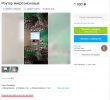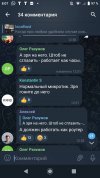-
#1
Ребят подскажите стоят удаленно Риги интернет к ним по вай фай роутеру с симкой,подключены по лан кабелю от него,Риги с вай фай розетками, бывает редко Толи связь подтупливает,Толи роутер пропадает интернет и не появится пока не доберусь на локацию и не перезагружу роутер,Вопрос как сделать чтобы удаленно можно было перезагрузить роутер(отключить включить)?
TAV
Свой человек
-
#3
Реле на симке. У меня, например, «Часовой», контролирует температуру, наличие напряжение 220В, сигнализацию в доме, есть два выходных реле. Управляется по СМС.
-
#4
Ребят подскажите стоят удаленно Риги интернет к ним по вай фай роутеру с симкой,подключены по лан кабелю от него,Риги с вай фай розетками, бывает редко Толи связь подтупливает,Толи роутер пропадает интернет и не появится пока не доберусь на локацию и не перезагружу роутер,Вопрос как сделать чтобы удаленно можно было перезагрузить роутер(отключить включить)?
Ставишь подобное устройство на розетку модема и в таймере прописываешь выключение на минуту в день, а потом включение, твоя проблема всем известна, это оператор отрубает, и помогает перезагрузка с отключением питания или через вебку.
-
#5
Или два роутера на двух вай фай розетках с двумя разными интернетами, один билайн и второй мегафон-йота и риги в пополам еще по двум роутерам раскиданы, а лучше сразу через вайфай риги обе сети цепляли, а розетки роутеров по одной сети для ребута со второй
Последнее редактирование:
-
#6
Ставишь подобное устройство на розетку модема и в таймере прописываешь выключение на минуту в день, а потом включение, твоя проблема всем известна, это оператор отрубает, и помогает перезагрузка с отключением питания или через вебку.
А роутер в этом случае же должен сам ребутнуть соединение, не?
У меня йота и билайн симки по долгу работают, за полтора года два отвала было, по которым пришлось ребутить роутер всего. А вайфай розетка подключена к домашнему интернету
-
#7
У меня на локации — такая же ситуация.
Поставил ещё один комп с виндой, подключенный к этому же роутеру. Накидал скрипт, который перезагружает роутер при отсутствии интернета более 10 минут. Все отлично работает и не нужно оплачивать интернет на второй симке.
-
#8
А роутер в этом случае же должен сам ребутнуть соединение, не?
Нет, даже таймер в самом роуторе/модеме на перезагрузку не помогает. Только жесткий ребут, или ручками через вебку.
-
#9
Нет, даже таймер в самом роуторе/модеме на перезагрузку не помогает. Только жесткий ребут, или ручками через вебку.
Если модем внешний и подключается к роутеру по USB (от него же и питается), должно помогать usb_power off/on (правда, не все роутеры в такое умеют).
-
#10
Если модем внешний и подключается к роутеру по USB (от него же и питается), должно помогать usb_power off/on (правда, не все роутеры в такое умеют).
Возможно, но свистки у меня плохо ловят сигнал, я изначально отказался от них, тк отвалы были через каждые 2-5ч.
-
#11
Нет, даже таймер в самом роуторе/модеме на перезагрузку не помогает. Только жесткий ребут, или ручками через вебку.
Как вы через веб. собираетесь ребутать, если инета нет?)
Ребят подскажите стоят удаленно Риги интернет к ним по вай фай роутеру с симкой,подключены по лан кабелю от него,Риги с вай фай розетками, бывает редко Толи связь подтупливает,Толи роутер пропадает интернет и не появится пока не доберусь на локацию и не перезагружу роутер,Вопрос как сделать чтобы удаленно можно было перезагрузить роутер(отключить включить)?
Можно купить розетку/реле с zigbee — на ферме поставить zigbee hub ,поставить сервер хоум асистанта, и там прописать автоматизацию) Ну либо розетку/реле и сторонний hub на zigbee.
xki
Свой человек
-
#12
Ребят подскажите стоят удаленно Риги интернет к ним по вай фай роутеру с симкой,подключены по лан кабелю от него,Риги с вай фай розетками, бывает редко Толи связь подтупливает,Толи роутер пропадает интернет и не появится пока не доберусь на локацию и не перезагружу роутер,Вопрос как сделать чтобы удаленно можно было перезагрузить роутер(отключить включить)?
если роутер микротик, то скриптик прописать и все, гайдов в нете полно, что то вроде если нет через симку связи, перезагрузить модем, если не помогло, ребутнуть роутер.
если не микротик, то там наверняка какой нить аналог watchdog есть, его можно использовать, искать в прошивке пункт с таким названием.
или на розетку с симкой его посадить, как выше советовали)
-
#13
если роутер микротик, то скриптик прописать и все, гайдов в нете полно, что то вроде если нет через симку связи, перезагрузить модем, если не помогло, ребутнуть роутер.
если не микротик, то там наверняка какой нить аналог watchdog есть, его можно использовать, искать в прошивке пункт с таким названием.
или на розетку с симкой его посадить, как выше советовали)
Не думаю, что человек не сведущий будет себе микротик покупать… или шить свой модем каким нибудь openWRT
-
#14
Не думаю, что человек не сведущий будет себе микротик покупать…
Некоторые покупают, а потом такое:
-
#15
-
photo_2022-11-30_11-02-10.jpg
78,3 КБ · Просмотры: 184
-
#17
Как вы через веб. собираетесь ребутать, если инета нет?)
На розетке можно таймер поставить, что бы каждый день было отключение электричества на модеме на 1 минуту.
-
#18
Некоторые покупают, а потом такое:
Посмотреть вложение 296413
Как в Поле Чудес: раскрутил барабан, угадал всё буквы, но не смог назвать слово….
-
#19
Ставишь подобное устройство на розетку модема и в таймере прописываешь выключение на минуту в день, а потом включение, твоя проблема всем известна, это оператор отрубает, и помогает перезагрузка с отключением питания или через вебку.
у меня тоже отрубается инет на билайне. Иногда по 10 раз на день, и приходиться передергивать модем. Модем если что подключен к роутеру десяти метровым usb2.0. Может из за кабеля отрубается инет? Надо будет подшаманить и проверить без кабеля.
-
#20
мм а вы рассматривали вариант купить роутер который ненужно перегружать? это куда проще.
3 ways to reset a router without unplugging it
What to Know
- Use a browser to log into your router from your computer and select the Reboot option from the Advanced router menu.
- If your router supports telnet, use the Windows telnet client to send the router a reboot command.
- Plug your router into a smart plug and use the smart plug smartphone app to turn power to your router off and on again.
This article provides instructions and information about resetting a Wi-Fi router remotely using your browser and several other methods.
What Does It Mean to Reset a Router?
If devices on your home network have difficulty connecting to the internet, it may be time to restart your router. One of the easiest ways to do this is to reset your router remotely. There are several ways you can do this.
When most people think of resetting a router, they just mean restarting the router. Most people do this by either flipping the power switch in the back of the device or pulling the plug, waiting, and plugging it back in.
In this article, you’ll learn how to remotely restart the router using your web browser, using a «remote management» command, or using a smart plug connected to your Wi-Fi network.
Another type of «reset» you can do is one that sets all of the configuration and settings to their original defaults (just like when the router was new). It’s also called a «factory reset» or a «hard reset,» and you usually do this by using a small pin to press the reset button on the back of the router. You don’t typically need to do this to get your connection working again.
How to Reset a Router Remotely with Your Browser
There are a few ways you can reset your router without walking over and restarting it manually. The easiest method is to open the browser and log in as an administrator.
-
Open a web browser and connect to your home router as an administrator. You’ll need to know your router’s IP address to do this. Type this IP address into your browser URL field and type in the administrator credentials.
-
Once you’re logged into your router as administrator, you can usually find the option to reboot your router in the Advanced section of the router’s menu.
Be careful not to select any Reset or Factory Reset options, as this will perform a hard reset and clear all of your configuration and settings in your router. However, if rebooting the router doesn’t resolve the issues you’re having, performing a hard reset may be the only alternative option to resolve any problems.
-
Once you select the Reboot option, your router may display a countdown to when it will power down. Once it does, the router will automatically restart again on its own. It’ll usually take 30 to 60 seconds for the whole router reboot process to complete.
In this same area of the router menu, some routers include a scheduler option to configure the router to reset at a regular interval automatically. If this option is available, it can be helpful to keep the router operating efficiently over the long term.
Other Ways to Reset a Router Remotely
Some routers also offer the ability to issue a reset command using the Windows telnet client. Another method you can use to restart your router remotely is using the creative option of keeping your router plugged into a Smart Wi-Fi plug.
-
To connect to your router with telnet, you’ll need to enable the telnet client on Windows 10. Once enabled, select Start and open the Telnet Client. Type Open and press Enter. You may need to enter the admin ID and password. Once connected, type help system to find the reboot command from the list of available commands. Type the reboot command to restart the router.
This option to reset a router remotely will only work if the router model supports telnet connections. If you’re not sure if your router does, check the manufacturer’s manual to confirm.
-
Another method to remotely reset your router is to plug it into a smart plug. This way, any time you’re having internet issues and need to reset the router, you can open the smart plug app on your phone, disable power to the router, and then re-enable it to restart it.
Daisy-Daisy\Getty Images
Remotely resetting your router can be helpful whenever your internet is slow or you can’t connect to the internet at all. It’s also beneficial to turn off your router every night to keep the internal components cool and extend the life of your router.
FAQ
-
Can I reset my Wi-Fi router with my phone?
Yes! Many router brands, like Linksys and Netgear, offer official apps on both Android and iOS that let you control your device with a smartphone.
-
How can I remotely reset my router without the password?
If this is your first time accessing your router, odds are it’s using a default username and password. You can usually find it in your router’s manual or via a Google search. If you changed the login info and forgot it, you may need to perform a factory reset to restore your router to its default settings.
Thanks for letting us know!
Get the Latest Tech News Delivered Every Day
Subscribe
На чтение 6 мин Просмотров 50.9к. Опубликовано
Обновлено
Вопрос, как перезагрузить роутер с помощью компьютера или ноутбука, встает не постоянно. Но в процессе эксплуатации иногда это приходится делать, в том числе и удаленно через телефон. Например, возникают некие ошибки в работе — прерывается связь с интернетом, перестает работать WiFi или подключенный накопитель или мобильный модем. Перезагрузка роутера — самое первое, что нужно, чтобы попробовать исправить эти косяки. В большинстве случаев это помогает. В этой статье я собрал все самые распространенные маршрутизаторы TP-Link, Asus, D-Link, Zyxel Keenetic, Tenda, Netis, Apple, Mercusys, Huawei, Netis, чтобы показать на них, как происходит процесс перезагрузки роутера.
Когда перезагружать роутер?
Функция перезагрузки роутера может также понадобиться и для применения определенных настроек сети после внесения в них изменений через админку. Так, в зависимости от конкретной модели маршрутизатора, перезагрузка может потребоваться после:
- Изменений в параметры подключения к интернету
- Изменения параметров DHCP-сервера
- Смены порта для управления панелью администрирования
- Смены пароля от роутера
- Корректировки настроек безопасности и шифрования WiFi
- Активации или выключения дополнительных функций — FTP сервера, WPS, QoS и так далее
Перед тем, как выполнить любые действия с нашим маршрутизатором, необходимо зайти в его панель управления — о том, как это сделать, я подробно рассказывал отдельно — прочитайте инструкцию, если не знаете.
Способы перезагрузки роутера
Всего способов перезагрузки роутера четыре. Первые два подходят только для лечения возникших проблем в работе — их нельзя использовать для внесения изменений в настройки.
- Выключить из сети
- С помощью кнопки Вкл/Выкл
- Из администраторской панели
- Через командную строку на компьютере или ноутбуке
Будьте внимательны! Вручную нельзя перезагружать роутер в момент обновления его прошивки!
Отключить от питания
Самый простой способ, который подходит для перезагрузки любого роутера — просто вынуть из него кабель питания и подключить снова. Честно говоря, в большинстве случаев я именно так и делаю и никаких проблем после использования этого простого и надежного метода до сих пор не испытывал.
Перезагрузка маршрутизатора кнопкой включения
Еще один вариант — выключить и потом обратно включить роутер специальной физической кнопкой питания на корпусе, которая имеется на некоторых моделях. Главное не перепутать ее с кнопкой сброса настроек — и хоть производители стараются максимально защитить последнюю от непроизвольного нажатия, зачастую, они похожи и можно по незнанию нажать не туда.
Перезагрузка роутера через компьютер или ноутбук
Наконец, выполнить перезагрузку маршрутизатора модно непосредственно на ноутбуке или компьютере. В каждой модели имеется специальная функция в панели администратора для перезапуска. Вот именно ее нужно использовать для активации изменений в каких-либо параметрах и конфигурации, если он не перезапустился после этого в автоматическом режиме.
Также этот способ является оптимальным, если вы не имеете физического доступа к самому роутеру. Часто после ремонта в квартире его запрятывают куда-то далеко в серверный шкаф, до которого трудно добраться. Зато к нему есть доступ через компьютер или ноутбук.
Как перезагрузить роутер через командную строку Windows удаленно из интернета?
Как любое цифровое оборудование, роутер работает на основе выполнения математических команд через протокол, который называется Telnet. Он дает возможность удаленно управлять маршрутизатором через командную строку. К сожаленью, на Windows 10 или 8 нет встроенной программы, работающей с этим протоколом. Поэтому для того, чтобы перезагрузить роутер через командную строку на подключенном к нему компьютере скачиваем и запускаем программу «PuTTY».
В ней в главном окне находим поле ввода «Host name (or IP-address)» и прописываем в нем IP адрес своего роутера. А в качестве «Connection type» устанавливаем «Telnet» и нажимаем на кнопку «Open».
Откроется черное окно командной строки — здесь вводим сначала логин, а потом пароль для входа в роутер. После чего пишем команду «# reboot», либо «# restart» или «# reload» — какую именно зависит от конкретной модели, попробуйте методом подбора.
# reboot
Как перезагрузить роутер удаленно через интернет с телефона?
Некоторые производители также позаботились об удаленном доступе к привычной нам панели управления роутером. Для этого они разработали собственные облачные сервисы для подключения к роутеру через интернет как с компьютера, так и через мобильное приложение с телефона. Например, TP-Link ID, Keenetic Cloud, Tenda WiFi или Mi WiFi (Xiaomi). О них мы рассказываем в других статьях.
Как перезагрузить роутер TP-Link через компьютер?
Начнем с самого распространенного производителя — с перезагрузки роутеров TP-Link. Здесь имеет смысл рассмотреть сразу два варианта админки, которые сегодня встречаются на маршрутизаторах этой фирмы. В старой зелено-серой версии интерфейса нужно зайти в раздел «Системные инструменты — Перезагрузка». Ошибиться тут сложно — на странице имеется одна единственная кнопка — нажимаем на нее и ждем примерно полминуты.
В новой версии прошивки TP-Link — бело-голубой — все еще проще. Кнопка перезагрузки вынесена отдельно на главное верхнее меню, которое отображается на всех страницах панели. Нажимаем на нее и подтверждаем свой выбор.
Далее привожу меню перезагрузки из браузера с компьютера или ноутбука маршрутизаторов других брендов:
Asus
Перезагрузка роутера Asus с помощью компьютера
Перезагрузить маршрутизатор Асус так же легко — соответствующая кнопка вынесена отдельно в верхнюю часть страницы. Не нужно лазать ни по каким настройкам — просто жмем ее и подтверждаем перезапуск микропрограммы.
Zyxel, Keenetic
Как перезагрузить маршрутизатор Zyxel Keenetic с компьютера?
Аппаратная перезагрузка роутера Zyxel Keenetic осуществляется в разделе «Система» (нижнее основное меню) — здесь во вкладке «Параметры» необходимо нажать на кнопку «Перезагрузка»
В последней прошивке функция перезагрузки спрятана в меню «Основные настройки». Нужно промотать страницу до самого низа и нажать на кнопку.
D-Link
Перезагружаем роутер D-Link со своего компьютера
Для выполнения перезагрузки роутера D-Link достаточно нажать на ссылку «Система» под заголовком страницы панели управления — откроется меню быстрого доступа, где необходимо нажать на соответствующую иконку «Перезагрузка».
Tenda
Перезапуск роутера Tenda на компьютере
Функция перезагрузки в роутерах совмещена со сбросом и находится в разделе меню «Настройки системы»
Netis
Перезапуск маршрутизатора Netis
В роутерах Netis она называется «Перезапуск системы» — находится эта рубрика в расширенных настройках «Advanced Settings», пункт меню «Система»
Mercusys
Перезагрузка Mercusys из веб-интерфейса
Для перезагрузки через веб-интерфейс роутера Mercusys нужно открыть в «Расширенных настройках» раздел «Системные инструменты — Перезагрузка» и нажать на одноименную кнопку
Upvel
Перезагрузка маршрутизатора Upvel с ПК
Для перезапуска роутера Upvel в панели управления имеется отдельная рубрика, которая так и называется — «Перезагрузка»
Huawei
Перезапуск маршрутизатора Huawei через браузер
Для перезапуска роутера Huawei надо зайти в меню «Система — Перезагрузка» и нажать на кнопку
Видео по перезапуску роутера
Актуальные предложения:

Задать вопрос
- 10 лет занимается подключением и настройкой беспроводных систем
- Выпускник образовательного центра при МГТУ им. Баумана по специальностям «Сетевые операционные системы Wi-Fi», «Техническое обслуживание компьютеров», «IP-видеонаблюдение»
- Автор видеокурса «Все секреты Wi-Fi»
Роутер — это главный компонент домашней сети, отвечающий за распределение сетевых подключений и обеспечение стабильного интернет-соединения. Но иногда возникают ситуации, когда роутер нужно перезагрузить, например, для устранения неполадок или обновления настроек. Если ты находишься вне дома или не можешь физически добраться до роутера, не стоит паниковать! Существуют различные способы удаленного перезагрузки роутера, которые мы рассмотрим в данной статье.
1. Административная панель роутера
Первый и наиболее распространенный способ удаленной перезагрузки роутера — административная панель. Для этого необходимо знать IP-адрес роутера и иметь доступ к интернету. Откройте любой веб-браузер и введите IP-адрес вашего роутера в строку поиска. После этого вам понадобится ввести логин и пароль от административной панели. Обычно они указаны на задней панели роутера или в документации. Найдите раздел «Питание» или «Управление» и выберите опцию «Перезагрузка». Примените изменения и подождите, пока роутер перезагрузится.
2. Специальные приложения
Еще один способ удаленной перезагрузки роутера — использование специальных приложений. Многие производители роутеров предлагают свои собственные приложения для управления роутером из любой точки мира. Для этого необходимо установить приложение на смартфон или планшет и зарегистрироваться. После этого вы сможете перезагрузить роутер одним нажатием кнопки в приложении, не выходя из дома.
Важно! Для использования этого метода необходимо, чтобы роутер поддерживал удаленное управление и у вас была включена эта функция в настройках роутера.
3. Удаленный доступ через SSH
Для более продвинутых пользователей доступен способ удаленного доступа через SSH. SSH (Secure Shell) — это протокол для защищенного удаленного доступа к компьютеру или сетевому устройству. Для этого вам необходимо установить программу для работы с SSH-клиентами, например, PuTTY. Запустите программу и введите IP-адрес роутера, выберите протокол SSH и нажмите «Подключиться». Введите логин и пароль от роутера и выполните команду перезагрузки. Подтвердите действие и с помощью SSH можно перезагрузить роутер удаленно.
Содержание
- Детальная инструкция для удаленной перезагрузки роутера:
- Почему нужно перезагружать роутер удаленно?
- Как определить, что роутер требует перезагрузки?
- Как удаленно перезагрузить роутер через веб-интерфейс?
- Как удаленно перезагрузить роутер через SSH?
- Как удаленно перезагрузить роутер через облачные сервисы?
Детальная инструкция для удаленной перезагрузки роутера:
Перезагрузка роутера может быть полезной, если у вас возникли проблемы с интернет-соединением, вы заметили необычное поведение роутера или требуется выполнить обновление программного обеспечения. Удаленная перезагрузка роутера позволяет выполнить эту операцию, не выходя из дома или офиса. Для удаленной перезагрузки роутера следуйте следующим инструкциям:
-
Установите соединение с интернетом с использованием другого устройства, такого как смартфон или компьютер.
-
Откройте веб-браузер на этом устройстве и введите IP-адрес вашего роутера в адресной строке. Обычно IP-адрес роутера указывается на его корпусе или в документации к роутеру.
-
Вам будет предложено ввести учетные данные для входа в панель управления роутером. Введите свое имя пользователя и пароль, чтобы получить доступ к настройкам роутера. Если вы не уверены, какие учетные данные использовать, прочитайте документацию к роутеру или обратитесь к своему интернет-провайдеру.
-
После входа в панель управления роутером найдите раздел с настройками роутера. Обычно этот раздел называется «Настройки» или «Управление».
-
В разделе с настройками роутера найдите опцию перезагрузки или перезапуска. Название этой опции может варьироваться в зависимости от модели роутера и его производителя. Однако обычно в настройках роутера есть опция «Перезагрузить» или «Reboot».
-
Нажмите на опцию перезагрузки. Вас, скорее всего, предупредят о том, что перезагрузка роутера приведет к временной потере интернет-соединения. Нажмите «Да» или «ОК», чтобы подтвердить перезагрузку.
-
Подождите несколько минут, пока роутер перезагрузится. Обычно этот процесс занимает около 1-2 минут.
-
После перезагрузки роутера проверьте интернет-соединение на другом устройстве, чтобы убедиться, что перезагрузка была успешной.
Теперь вы знаете, как удаленно перезагрузить роутер. Эта простая операция может помочь восстановить работу роутера и улучшить стабильность сети.
Почему нужно перезагружать роутер удаленно?
Перезагрузка роутера удаленно может быть полезной во многих ситуациях:
- Устранение неполадок. Перезагрузка роутера может помочь исправить временные сбои в его работе, связанные с неправильными настройками или программными ошибками.
- Повышение скорости и стабильности сети. Перезагрузка роутера помогает избежать перегрузки его ресурсов и освободить оперативную память, что может привести к улучшению скорости и стабильности подключения.
- Обновление программного обеспечения. Перезагрузка роутера может быть необходима после установки обновления прошивки для применения новых настроек и функций.
- Безопасность. Перезагрузка роутера помогает противостоять некоторым типам кибератак, таким как DDoS-атаки или взломы учетных записей, путем сброса состояния подключения.
Перезагрузка роутера удаленно является удобным и простым способом осуществить эти действия без необходимости физического доступа к устройству. Следуя приведенной в статье инструкции, вы сможете перезагрузить роутер удаленно всего за несколько кликов.
Как определить, что роутер требует перезагрузки?
Вот несколько признаков, которые говорят о том, что ваш роутер, возможно, требует перезагрузки:
- Проблемы с безопасностью: Если вы заметили поведение роутера, которое выглядит подозрительно или необычно, то перезагрузка устройства может помочь решить проблему. Некоторые признаки могут включать в себя неправильное отображение уведомлений о подключении к сети или необычную активность на светодиодах роутера.
- Медленное соединение: Если ваше интернет-соединение стало необычно медленным, это может быть вызвано перегрузкой роутера или неправильной работой программного обеспечения. Перезагрузка роутера может помочь устранить эту проблему и восстановить нормальную скорость соединения.
- Неработающие функции: Если какая-то функция вашего роутера, такая как Wi-Fi или подключение к интернету через LAN-порты, перестала работать, это может быть вызвано сбоем в программном обеспечении или другими проблемами. Попробуйте перезагрузить роутер, чтобы восстановить нормальную работу функций.
- Отсутствие подключения к Интернету: Если роутер не подключается к интернету, проверьте свои настройки сети и убедитесь, что все кабели подключены правильно. Если проблему не удается решить, перезагрузка роутера может быть эффективным решением.
Лучше всего перезагрузить роутер, если вы обнаружили один или несколько из перечисленных выше признаков. В большинстве случаев это простой и безопасный способ исправить проблемы, связанные с роутером.
Как удаленно перезагрузить роутер через веб-интерфейс?
Для удаленной перезагрузки роутера через веб-интерфейс вам потребуется знать IP-адрес роутера и иметь доступ к интернету. Следуйте следующим шагам для выполнения перезагрузки:
Шаг 1: Откройте любой веб-браузер на устройстве, подключенном к интернету.
Шаг 2: В адресной строке браузера введите IP-адрес вашего роутера. Обычно IP-адрес указан на наклейке на задней панели роутера или может быть найден в документации.
Шаг 3: Нажмите клавишу Enter, чтобы открыть веб-интерфейс роутера.
Шаг 4: Введите имя пользователя и пароль для аутентификации. Если вы не изменяли учетные данные, они, скорее всего, заданы по умолчанию. Вы можете найти это в документации или на сайте производителя роутера.
Шаг 5: После успешной аутентификации вы будете перенаправлены на главную страницу веб-интерфейса роутера.
Шаг 6: Найдите веб-интерфейс команды перезагрузки. Обычно это может быть расположено в разделе «Настройки», «Система» или «Обслуживание».
Шаг 7: Перейдите в раздел команды перезагрузки и нажмите кнопку «Перезагрузить» или «Выключить».
Шаг 8: Подождите несколько секунд и ваш роутер перезагрузится. Подключение к интернету может быть временно прервано.
Обратите внимание, что эти шаги могут незначительно отличаться в зависимости от модели и производителя роутера. Если вы столкнулись с проблемами или затрудняетесь, рекомендуется обратиться к документации или связаться с технической поддержкой производителя.
Как удаленно перезагрузить роутер через SSH?
Для удаленной перезагрузки роутера через SSH, вам понадобится доступ к устройству, установленный клиент SSH и правильные учетные данные.
Вот пошаговая инструкция о том, как выполнить удаленную перезагрузку роутера через SSH:
- Откройте терминал (или командную строку) на компьютере, с которого вы хотите выполнить удаленное подключение.
- Введите следующую команду, заменив «username» на ваше имя пользователя SSH и «router_ip» на IP-адрес вашего роутера:
ssh username@router_ip- После ввода команды нажмите Enter и дождитесь, пока установится соединение SSH с вашим роутером.
- Введите пароль для вашего аккаунта SSH при запросе.
- Когда вы успешно подключитесь к роутеру по SSH, введите следующую команду для перезагрузки:
sudo rebootПримечание: Вам может потребоваться ввести пароль суперпользователя (root) для выполнения команды перезагрузки.
После ввода команды перезагрузки, роутер будет перезагружен и соединение SSH будет разорвано. Подождите несколько минут, пока роутер полностью перезагрузится, и затем попробуйте подключиться заново.
Как удаленно перезагрузить роутер через облачные сервисы?
Для того, чтобы удаленно перезагрузить роутер через облачные сервисы, необходимо выполнить следующие шаги:
- Выберите облачный сервис для управления роутером. Существует множество сервисов, которые могут предоставить такую функциональность, например, Google Wi-Fi, Linksys Smart Wi-Fi и другие.
- Зарегистрируйтесь на выбранном сервисе и добавьте свой роутер в список устройств.
- Подключите роутер к облачному сервису, следуя инструкциям, предоставленным сервисом.
- После успешного подключения, вы сможете контролировать и управлять роутером удаленно через веб-интерфейс или мобильное приложение. Возможности управления роутером могут включать в себя не только перезагрузку, но и настройку сетевых параметров, управление устройствами, контроль доступа и т.д.
- Для перезагрузки роутера выберите соответствующую опцию в интерфейсе облачного сервиса. Обычно она находится в разделе «Настройки роутера» или «Управление устройствами».
- Подтвердите перезагрузку и дождитесь завершения операции. Обычно роутер перезагрузится за несколько секунд.
Обратите внимание, что для использования облачных сервисов для управления роутером удаленно может потребоваться наличие постоянного интернет-соединения и настройка портов роутера для работы с данными сервисами. Также следует убедиться в безопасности выбранного сервиса и применить все необходимые меры для защиты ваших данных и устройств.
Использование облачных сервисов для удаленного управления роутером предоставляет удобный способ перезагрузки устройства в случае необходимости, особенно когда физический доступ к роутеру ограничен или отсутствует.
Как удаленно Перезагрузить вай фай
В наше время Wi-Fi стал неотъемлемой частью нашего повседневного интернет-подключения. Однако, как и любое другое устройство, роутеры время от времени нуждаются в перезагрузке для оптимальной работы. Иногда возникает необходимость в удаленной перезагрузке Wi-Fi роутера, например, если вы находитесь в другом месте, но хотите восстановить его работу издалека. В этой статье мы рассмотрим несколько способов удаленной перезагрузки роутера и дадим вам полезные советы по этой процедуре.
- Метод 1: Удаленная перезагрузка с помощью команды в браузере
- Метод 2: Перезагрузка Wi-Fi с телефона
- Метод 3: Перезагрузка Wi-Fi на телефоне
- Метод 4: Физическая перезагрузка роутера
- Полезные советы и рекомендации
- Выводы
Метод 1: Удаленная перезагрузка с помощью команды в браузере
- Откройте веб-браузер и введите в адресной строке IP-адрес вашего роутера: «192.168.1.1».
- Введите логин и пароль, которые вы ранее указывали при настройках роутера.
- В верхнем правом углу страницы найдите и нажмите кнопку «Advanced».
- В левой части страницы выберите раздел «Система», а ниже найдите опцию «Перезапуск системы». Нажмите на эту опцию.
- Соедините ваш телефон с Wi-Fi сетью вашего роутера.
- Откройте приложение AI Life на своем телефоне.
- В приложении найдите и выберите ваш роутер для перехода в меню управления им.
- Затем перейдите в раздел «Еще», выберите «Настройки роутера» и найдите опцию «Перезагрузка роутера». Нажмите «OK».
Метод 3: Перезагрузка Wi-Fi на телефоне
- Откройте настройки вашего телефона.
- Выберите раздел «Сеть и интернет» или «Интернет» в зависимости от модели телефона.
- Найдите и нажмите на название вашей Wi-Fi сети.
- Отключите Wi-Fi, а затем включите его снова.
- Выберите название вашей сети из списка.
- Возможно, появится уведомление с предложением авторизоваться в сети. Нажмите на него.
Метод 4: Физическая перезагрузка роутера
Иногда, если у вас нет доступа к роутеру удаленно, вы можете перезагрузить его физически, отключив и включив его питание. Существует несколько способов это сделать:
- Вытяните вилку блока питания роутера из розетки, и через несколько секунд снова подключите его к сети.
- Найдите кнопку питания на вашем роутере и удерживайте ее нажатой в течение нескольких секунд. Затем отпустите кнопку и роутер перезагрузится.
Полезные советы и рекомендации
- Перезагрузка роутера регулярно. Удаленная перезагрузка Wi-Fi роутера может помочь в решении временных проблем с подключением.
- Сохраните важную информацию. Перезагрузка роутера может привести к потере временных данных, поэтому рекомендуется сохранить все открытые файлы и проекты перед перезагрузкой.
- Обновляйте прошивку. Регулярно проверяйте наличие обновлений прошивки для вашего роутера и устанавливайте их, чтобы улучшить производительность и безопасность вашей сети.
Выводы
Перезагрузка Wi-Fi роутера — это простая и эффективная мера для решения множества проблем с подключением. В этой статье мы рассмотрели несколько способов удаленной перезагрузки роутера, а также предоставили полезные советы по этой процедуре. Не забывайте регулярно перезагружать свой роутер, чтобы обеспечить стабильное и надежное подключение к Интернету.
Как сделать сброс настроек роутера ASUS
Чтобы сбросить настройки роутера ASUS, если вы забыли логин или пароль для входа, следуйте следующим инструкциям.
Шаг 1. Нажмите на вкладку «Администрирование» в главном меню роутера.
Шаг 2. Выберите опцию «Сбросить/Сохранить/Загрузить настройки».
Шаг 3. Нажмите кнопку «Сброс», чтобы выполнить сброс роутера к заводским настройкам.
После этого роутер вернется к своим первоначальным параметрам, и вы сможете заново настроить его под свои нужды. При этом, все ваши изменения и настройки будут удалены, поэтому обязательно сохраните важную информацию заранее.
Как перезагрузить айфон 14 без ползунка
Для перезагрузки iPhone 14 без использования ползунка следуйте следующим инструкциям. Сначала нажмите и быстро отпустите кнопку увеличения громкости. Затем нажмите и быстро отпустите кнопку уменьшения громкости. Далее нажмите и удерживайте кнопку питания/блокировки. Продолжайте удерживать эту кнопку, пока на экране не появится логотип Apple. Это может занять несколько секунд. Как только логотип появится, можно отпустить кнопку питания/блокировки. Теперь ваш iPhone 14 будет перезагружен. Эта процедура может использоваться в случае, если устройство зависло или перестало отвечать на команды. Перезагрузка помогает очистить временные данные и восстановить нормальную работу устройства.
Как Перезагрузить умную розетку
Перезагрузка умной розетки — это простой процесс, который может исправить некоторые проблемы с её работой. Для перезагрузки необходимо выполнить следующие шаги: сначала нажмите кнопку на корпусе розетки и удерживайте её в течение пяти секунд. Важно, чтобы индикатор начал быстро мигать. После этого розетку можно настроить заново и восстановить её работоспособность. При этом следует отключить любые приборы, которые могут быть подключены к розетке. Затем выньте умную розетку из стационарной розетки или удлинителя. Перезагруженная розетка будет готова к настройке и использованию снова. Этот процесс позволит исправить возможные ошибки и сбои в работе умной розетки.
Как перезагрузить Apple Watch если они зависли
Если ваши Apple Watch зависли или выключились после разрядки, есть несколько способов их перезагрузить. Один из них — принудительный перезапуск. Для этого нужно одновременно нажать и удерживать боковую кнопку, которая расположена рядом с Digital Crown, и колесико Digital Crown самого часов. Нажатие этих двух кнопок должно быть продолжительным, пока не появится на экране логотип Apple.
Если после перезагрузки часы продолжают демонстрировать проблему или не включаются, можно попробовать выполнить сброс до заводских настроек через приложение на iPhone. Для этого нужно открыть приложение «Watch» на своем iPhone, перейти в раздел «General» — «Reset», а затем выбрать «Erase Apple Watch Content and Settings». Важно помнить, что этот способ будет удалять все настройки и данные с Apple Watch.
Если ни один из указанных способов не помогает, рекомендуется обратиться в сервисный центр Apple для проверки и ремонта устройства.